Внимание
Если Вы хотите извлечение аудио из видео, вы можете напрямую выбрать выходной формат в формате MP3, чтобы сделать это. В этом случае вам не следует выбирать опцию «Нет звука».
Просто картина на стене, может стоить тысячи слов. Подумайте об этом, видео объединено с тысячами изображений, что может выразить видео? В последнее время вы можете увидеть тенденции, когда все больше и больше людей начинают снимать видео, чтобы показать свои собственные идеи. Тем не менее, вы также заметили, что даже если вы используете профессиональную камеру, у вас все еще есть большой шанс записать много фонового шума, не говоря уже о некоторых портативных устройствах iOS / Android.
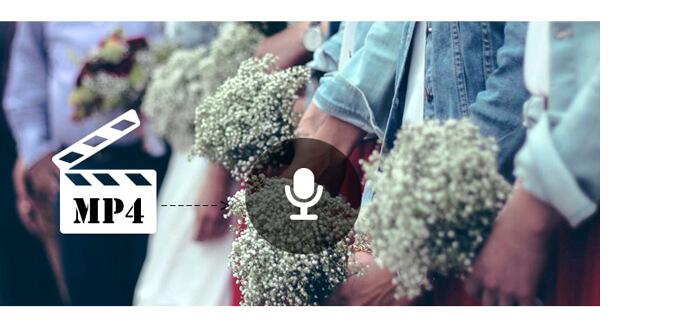
Прежде чем поделиться снятым видео со своими друзьями, вы обязательно отредактируете свое видео и удалите шум. Иногда, когда вы хотите изменить фоновую музыку видео, первым шагом также является удаление звука из видео. Здесь, в этом посте, мы покажем вам, как удалить аудио из MP4. Рекомендуется два мощных инструмента для удаления звука, чтобы помочь вам сделать эту работу. Если вы ищете решения для избавления от звуковой дорожки из видео, вы можете продолжить чтение, чтобы найти лучший ответ здесь.
Когда вы хотите удалить звук из MP4, профессиональный Удаление звука должен быть вашим первым выбором. По сравнению с другими программами удаления звука, он оснащен более мощными функциями редактирования видео / аудио. Вы можете сначала бесплатно загрузить и установить его на свой компьютер, а затем взять следующее руководство, чтобы удалить звук из видео MP4.
Шаг 1 Запустите Audio Remover
После загрузки установите и запустите на своем компьютере эту полнофункциональную программу удаления звука.

Шаг 2 Загрузить видео файл (ы)
Нажмите «Добавить файл» в строке меню, чтобы выбрать и импортировать видео в этот инструмент для удаления аудио.

Шаг 3 Удалить аудио из MP4
Выделите видео MP4, а затем нажмите кнопку «Аудио дорожка». В раскрывающемся списке вы увидите опцию «Нет звука», нажмите на нее.
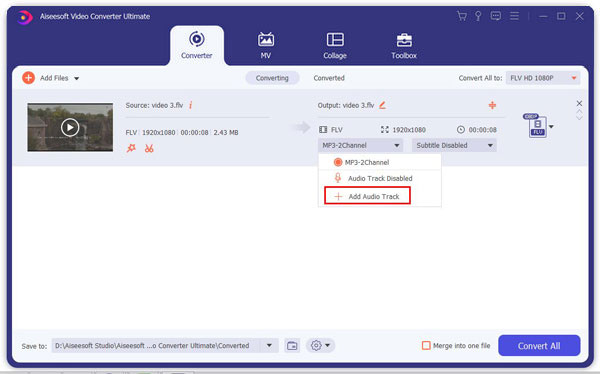
Шаг 4 Подтвердите операцию
Выберите подходящий формат вывода видео из выпадающего списка «Профиль». Затем нажмите кнопку «Конвертировать», чтобы подтвердить операцию удаления звука из MP4.
Через некоторое время звуковая дорожка будет удалена из видео MP4. Вам не нужно беспокоиться о потере качества. После конвертирования выходное видео сохранит точно исходное качество изображения.
Внимание
Если Вы хотите извлечение аудио из видео, вы можете напрямую выбрать выходной формат в формате MP3, чтобы сделать это. В этом случае вам не следует выбирать опцию «Нет звука».
Если вы предпочитаете удалить звуковую дорожку из видео онлайн, вы можете выбрать онлайн-съемник аудио ниже, чтобы получить аудио часть.
Шаг 1 Перейдите на онлайн-сайт для удаления аудио в вашем браузере.
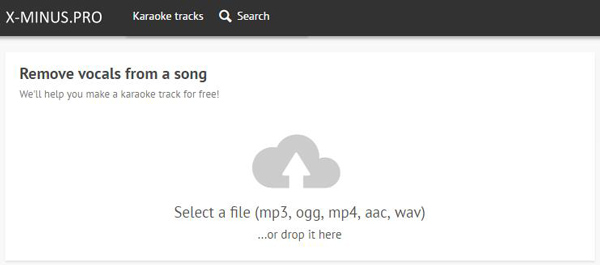
Шаг 2 Нажмите на кнопку «Загрузить», чтобы загрузить в нее видеофайл.
Шаг 3 Выберите выходной формат и нажмите кнопку «Загрузить», чтобы сохранить извлеченный аудиофайл на ваш компьютер.
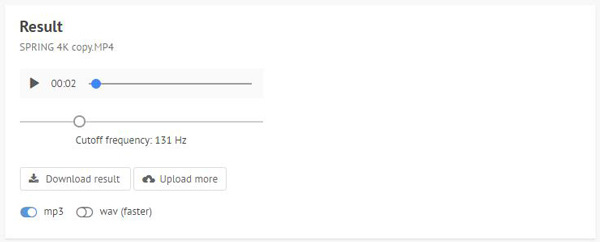
С помощью этого метода вы можете легко удалить аудио из MP4 онлайн. Но вы должны знать, что этот метод извлекает только звуковую дорожку для вас. Если вы хотите удалить аудио, но при этом сохранить видеофайл, вам следует выбрать первый метод.
В этой статье мы в основном говорим о том, как удалить аудио из MP4. Мы представляем вам две программы удаления звука, которые помогут вам избавиться от звуковой дорожки. Если вы хотите удалить аудио из видео MP4 или извлечь аудио из видео онлайн, вы можете найти подходящий метод в этом посте.